
时间:2021-06-26 12:57:38 来源:www.win10xitong.com 作者:win10
工作当中常常会使用电脑系统,如果遇到了Win10系统打开组策略提示“命名空间已被定义”问题的时候大家会怎么样处理呢?很多网友都没有关于Win10系统打开组策略提示“命名空间已被定义”的问题的处理经验,如果你也因为这个Win10系统打开组策略提示“命名空间已被定义”的问题而困扰,只需要进行以下的简单设置:1、进入C:\Windows\PolicyDefinitions,找到Microsoft-Windows-Geolocation-WLPAdm.admx文件并删除。2、如果由于权限问题无法删除(如上图),可利用软媒魔方(点击下载)的设置大师为鼠标右键菜单加入“管理员取得所有权”功能(所示)就行了,这样,这个问题就可以很简单的处理了。如果你想要知道如何具体处理话,那就和小编一起来看看下面的具体处理法子。
推荐系统下载:win10
操作步骤:
1.输入C:\ C:\ Windows \ policy definitions,找到Microsoft-Windows-geolocation-wlpadm . admx文件并将其删除。
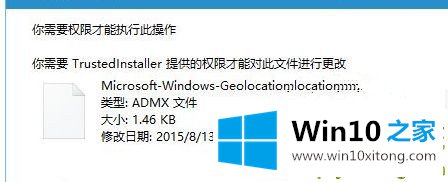
2.如果由于权限问题无法删除(如上图),可以使用软媒体魔方的设置母版(点击下载)在鼠标右键菜单中增加“管理员获取所有权”功能(如下图)。
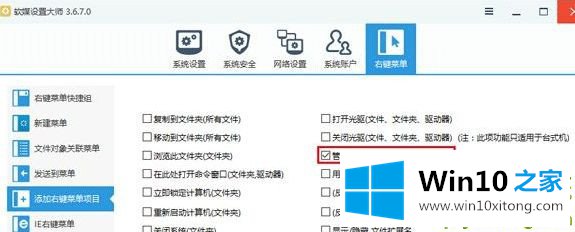
3.再次转到步骤1,找到要删除的文件,右键单击该文件,然后选择“管理员获得所有权”。
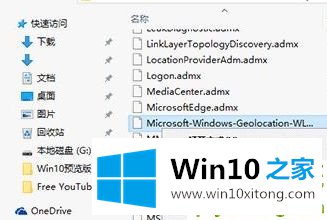
4.“夺权”后,再次删除文件(为了确定起见,放入回收站)。
Win10系统开启组策略提示“名称空间已定义”的有效解决方案,边肖将全部介绍给大家。参考教程步骤后,问题会很快解决。
以上的内容已经非常详细的说了Win10系统打开组策略提示“命名空间已被定义”的具体处理法子,很简单的几个设置就可以解决Win10系统打开组策略提示“命名空间已被定义”的问题,要是你需要下载windows系统,本站是一个你比较好的选择。